Handbok Korrigera Transportuppgifter
Senast uppdaterad: 2025-04-25
Syfte och nytta med Korrigera transportuppgifter
Bakgrund
Mätresultat transport är de uppgifter om transporten som rapporteras in av chauffören i samband med att leveransen av råvara hanteras på en mätplats. Uppgifterna rapporteras i de flesta fall in via en leveransavisering som hanteras av mätplatssystemet som skickar in ett mätresultat transport till affärssystemet.
Mätresultat transport kan inte hanteras lika proaktivt som mätuppgifter som samlas i mätplatsstödet eftersom transportera-processen är mycket mer snabbrörlig och det är många aktörer inblandade, det går inte alltid att kontrollera att uppgifterna är korrekta när de registreras. Därför finns ett behov av att kunna korrigera uppgifter i efterhand. Mätresultat transport ses inte som ett mätresultat som skapas och ägs av mätprocessen, mätplatsstödet är endast en insamlingspunkt för informationen som ägs av transporteraprocessen. Därför ska uppgifterna inte korrigeras i mätplatsstödet utan i affärssystemet VIOL 3. Mätresultat transport behöver kunna korrigeras i efterhand antingen beroende på att de inrapporterade uppgifterna är felaktiga, formellt eller affärsmässigt, eller beroende på att stödjande objekt till exempel transportmedel, transportunderlag eller transportkontrakt saknats eller innehållit felaktiga uppgifter när mätresultatet ursprungligen togs emot.
Ett rättat mätresultatet ska resultera i samma slag av värdeberäkningar och integrationer som ett ordinarie mätresultat men ska också skicka signal till berörda parter om att det föregående mätresultatets uppgifter inte längre gäller.
När transportuppgifter korrigeras i affärssystemet ska ändringsorsaken sättas till ”Korrigerade transportuppgifter”. Ändringsorsaken ska kunna förmedlas ut i integrationerna Transportuppgifter-UT och Värde transport-UT.
Roller och behörigheter
Biometria administratör får: Korrigera mätresultat transport.
Transportadministratör får: Korrigera mätresultat transport där man finns med som befraktare, ansvarigt transportföretag eller utförande transportföretag.
Korrigera transportuppgifter – Leveranstillfälle
Det går att ändra transportuppgifter som hör till leveranstillfället och som därmed kan påverka flera leveranser. Om man vill korrigera ett leveranstillfälle som innehåller flera leveranser och båda företeelserna behövs korrigeras rekommenderas det att först korrigera leveranstillfället för att sedan korrigera felaktigheter i varje enskild leverans. Samma förfarande gäller leveranser som består av ett leveranstillfälle och en enda leverans. Korrigera leveranstillfället först för att sedan göra ytterligare en för leveransen.
Det som kan korrigeras på ett leveranstillfälle är: Starttidpunkt mätplats, Sluttidpunkt mätplats. På transportmedel och lastbärare kan man förändra: registreringsnummer, på medför kran: JA/NEJ, samt Fullt lass JA/NEJ.
Vill man ändra tillåten maxvikt, då avser det maxvikten som finns för ekipaget i mätplatssystemets register.
Om man förändrar maxvikten på ekipaget i leveranstillfället får det endast påverkan om befraktaren har ekipagekontroll NEJ i befraktarinställningarna.
Då kommer ekipagets maxvikt förändras mot det som skickats in från mätplatsstödet och kan påverka värdeberäkning, lastutfyllnad samt om det blir ett överviktsavdrag i resultat transport. Har befraktaren ekipagekontroll JA kommer ekipagets maxvikt hämtas från affärsnavets ekipageregister samt ekipaget måste vara användarskapat.
Korrigera leveranstillfälle
Korrigera start och sluttidpunkt på mätplats
I detta fall skall vi korrigera vilken tid en leverans anlände till en mätplats när mottagningskontrollen = starttid mätplats sker samt den sista registrerade händelsen på mätplatsen som används för sluttidpunkt mätplats vilken är när transportuppgifter skickats in.
1. Gå till arbetsytan Hantera Transport -> Genvägar -> Pris transport -> Välj Transportinformation och sök ut ditt leveranstillfälle som du vill korrigera.
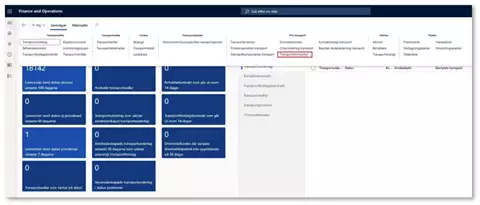
2. Markera den i listvyn och klicka sedan på Funktioner.
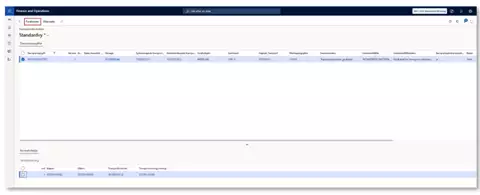
3. Klicka sedan på Korrigera uppgifter.
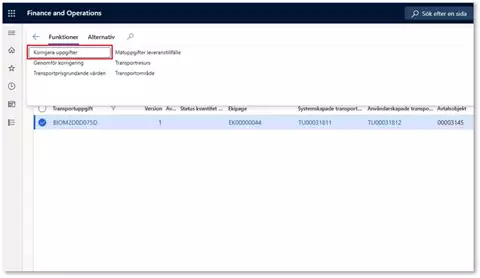
4. Följande vy dyker upp och här väljer man Leveranstillfälle samt klickar på ändring.
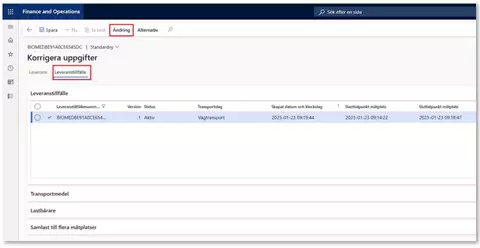
5. Följande vy visas och här väljer man Korrigera leveranstillfälle.
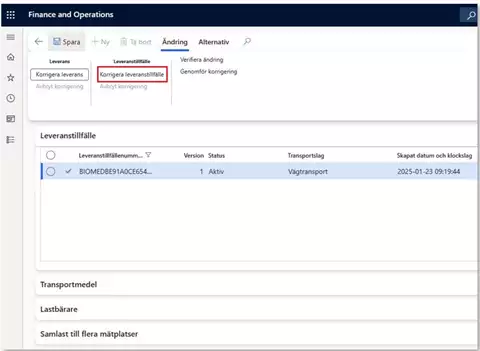
6. Nu får vi en ny rad med ett leveranstillfälle som har status Pågående. Här ändrar jag tidpunkten på Starttidpunkt mätplats samt Sluttidpunkt mätplats. Den förändrade tidpunkten kan påverka om ett T/A faller ut för väntetid i värdeberäkningen för transport om en sådan komponent finns i transportprislistan. Notera att man kan ange en korrigerings kommentar för leveranstillfället. Vi rekommenderar att ange vad som korrigerats på leveranstillfället.
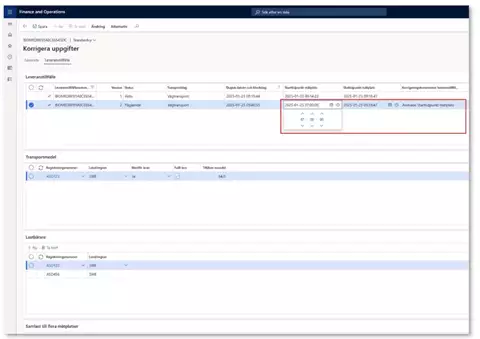
7. För att korrigera leveranstillfället, välj Ändring sedan verifiera ändring för att se att inga fel upptäcks på kommande korrigering och efter det välj Genomför korrigering.
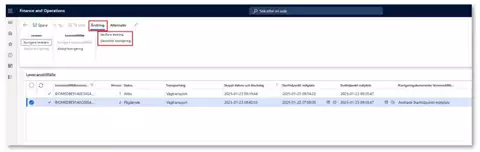
8. Följande ruta kommer upp och här kan man läsa vad som kommer att ske med leveransen om man väljer genomföra en korrigering. Klicka på Genomför korrigering. Själva korrigeringen tar en stund.
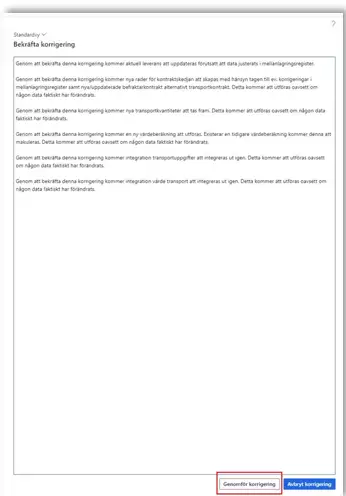
9. När man har åtgärdat det som krävs och utfört korrigeringen enligt ovan så kommer VIOL3 titta på leveranstillfället igen och om allt är korrekt sker också en omprisräkning förutsatt allt var rätt när leveranstillfället inkom innan korrigering. För att se resultatet av rättningen gå till arbetsytan Hantera Transport -> Genvägar -> Pris transport -> Välj Transportinformation och sök ut dit leveranstillfälle Notera att tiden på leverans har ändrats.
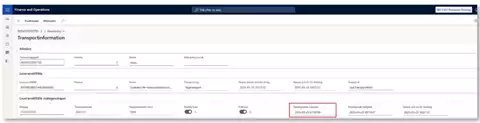
För att se om, något har förändrats för transportprisräkningen får man gå till arbetsytan Hantera Transport -> Genvägar -> Pris transport -> Välj Resultat värdeberäkning transport och sök ut dit leveranstillfälle. Här kan man se hur värdeberäkningen såg ut innan korrigeringen av leveranstillfället samt efter, notera att ett T/A för väntetid har fallit ut efter korrigeringen av tidpunkten.
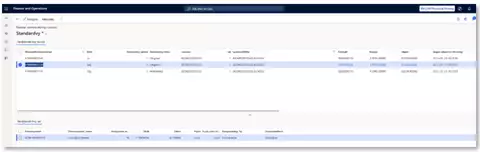
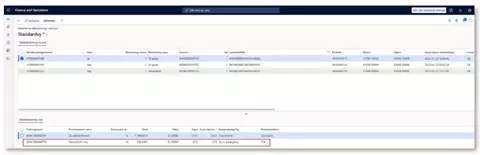
Korrigera leveranstillfälle – Transportmedel, lastbärare samt medför kran JA/NEJ
I exemplet skall vi ändra det transportmedel och de lastbärare som mätplatsstödet har skickat in till affärsnavet VIOL 3. Vi kommer även förändra medför kran JA/NEJ. I detta exempel simulerar vi att ett ekipage har blivit felaktigt inskickat från mätplatsstödet på grund utav att chauffören har valt fel ekipage. I detta fall en kranbil med kran men chauffören körde egentligen en gruppbil utan kran.
1. Gå till arbetsytan Hantera Transport -> Genvägar -> Pris transport -> Välj Transportinformation och sök ut ditt leveranstillfälle som du vill korrigera.
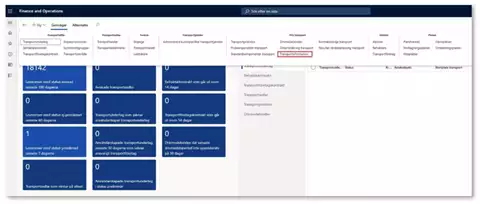
2. Markera den i listvyn och klicka sedan på Funktioner.
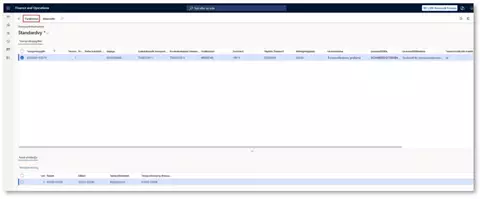
3. Klicka sedan på Korrigera uppgifter.
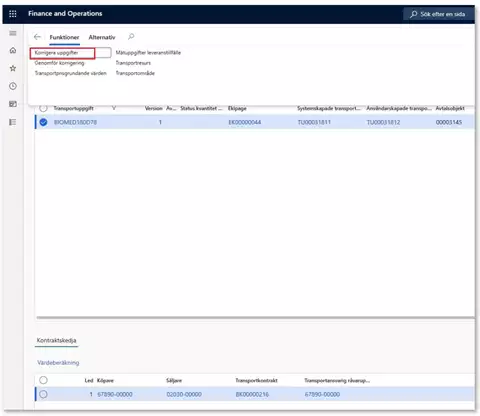
4. Följande vy dyker upp och här väljer man Leveranstillfälle samt klickar på ändring.
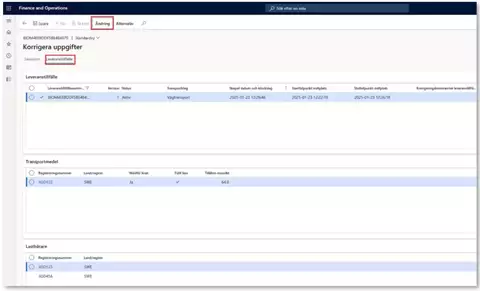
5. Följande vy visas och här väljer man Korrigera leveranstillfälle.
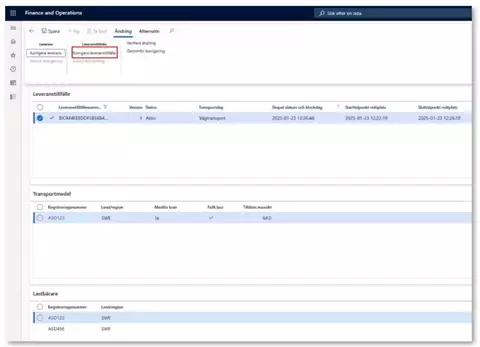
6. Nu får vi en ny rad med ett leveranstillfälle som har status Pågående. Här ändrar kan jag nu ändra transportmedlet samt lastbärarna. Jag börjar med att ange rätt transportmedel, värt att notera är att transportmedlets lastbärardel ändras automatiskt i rutan för lastbärare. I detta fall var även släpet (lastbärare) felaktigt och jag ändrar detta med. Samt att jag förändrar medför kran till ”NEJ”, då mitt transportmedel ej har kran. Det rekommenderas att ange en korrigeringskommentar på leveranstillfället.
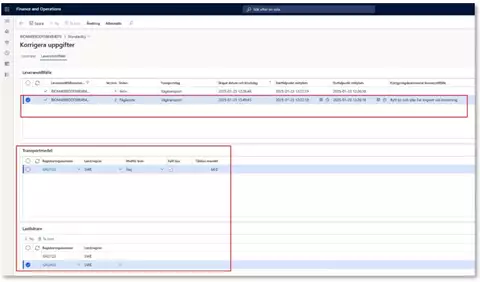
Observera! Det finns några saker att tänka på innan man byter transportmedel eller lastbärare: Transportmedlet måste vara användarskapat i registret inne i affärsnavet, VIOL 3 för att dyka upp i listan. Det andra som man bör veta är vilken befraktarinställning som den köpande parten i första ledet i transportaffären (befraktaren) har. Har befraktaren ekipagekonttroll JA måste även ekipaget vara användarskapat detta för att undvika att leveransen blir avvisad med avisningsorsak ”Ekipaget har felaktigt källa”. För vidare läsning på hur man användarskapar transportmedel samt ekipage läs Handbok Fordonsregister.
1. För att korrigera leveranstillfället, välj Ändring sedan verifiera ändring för att se att inga fel upptäcks på kommande korrigering och efter det välj Genomför korrigering.
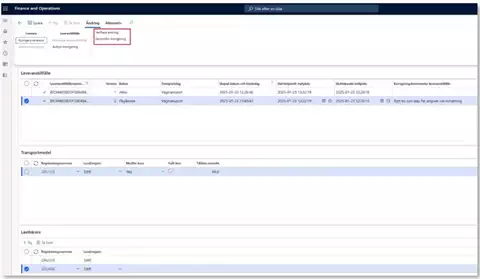
7. Följande ruta kommer upp och här kan man läsa vad som kommer att ske med leveransen om man väljer genomföra en korrigering. Klicka på Genomför korrigering. Själva korrigeringen tar en stund.
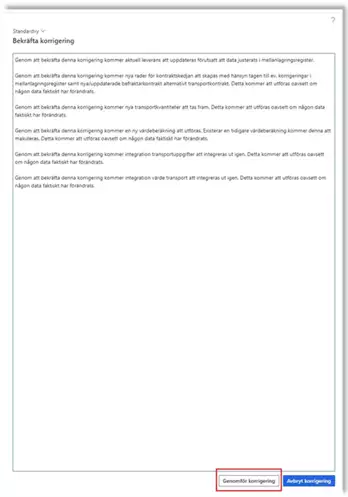
8. När man har åtgärdat det som krävs och utfört korrigeringen enligt ovan så kommer VIOL 3 titta på leveranstillfället igen och om allt är korrekt sker också en omprisräkning förutsatt allt var rätt när leveranstillfället inkom innan korrigering. Resultatet av rättningen tar en stund. I denna korrigering ser vi att ekipaget har förändrats i och med att vi ändrade transportmedel samt lastbärare. Flaggan medför kran har ändrats till NEJ. För att komma till denna vy Gå till arbetsytan Hantera Transport -> Genvägar -> Pris transport -> Välj Transportinformation och sök ut dit leveranstillfälle.
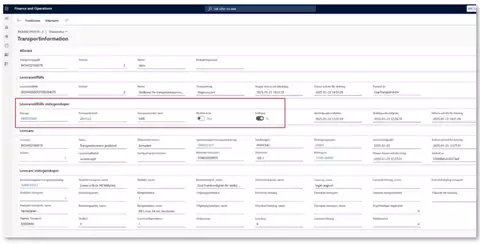
Det har även skett en förändring i transportprisräkningen för att vi ändrade transportmedlet som är en annan transportmedelstyp, i detta fall en gruppbil utan kran. För att komma till denna vy Gå till arbetsytan Hantera Transport -> Genvägar -> Pris transport -> Välj Resultat värdeberäkning transport. Här kan man se hur transportprisräkningen såg ut innan en korrigering skedde samt den aktuella värdeberäkningen.
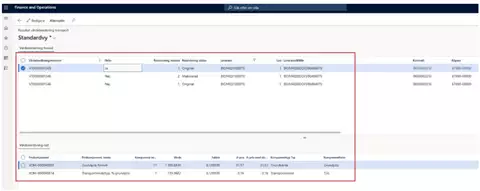
Korrigera transportuppgifter där uppgifter saknas eller har fel status
Stegen för att korrigera de uppgifter som hämtas för att bygga transportaffären, till exempel det saknas transportkontrakt, eller användarskapade transportunderlag samt användarskapade ekipage eller transportmedel är lika. Det kräver att man ändrar i eller skapar de enskilda objekten, därefter utförs en korrigering av leveransen. En sådan korrigering görs för att åtgärda en avvisad leverans eller leveranstillfälle.
I exemplet nedan kommer vi gå igenom hur man korrigerar ett leveranstillfälle där man glömt att användarskapa ett transportmedel.
Korrigera leverans med felmeddelandet transportmedlet har felaktig källa.
1. Gå till arbetsytan Hantera Transport -> Genvägar -> Pris transport -> Välj Transportinformation och hitta din leverans.
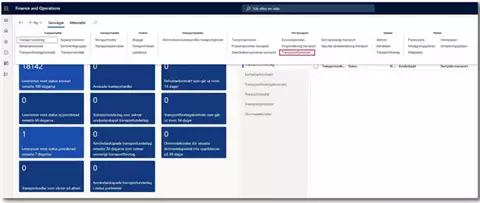
2. Vi kan se att transportleveransen är avvisad. Status för kvantiteter och avstånd är OK då det inte finns ett rött kryss.

3. Gå in på din utsökta leverans för att identifiera avvisningsorsaken, i vårt fall är transportmedlet inte användarskapat.
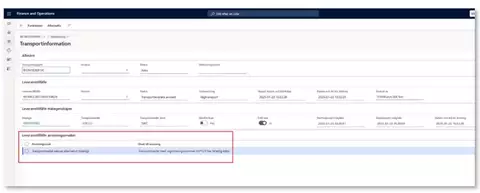
4. För att användarskapa transportmedlet läs följande handbok: Handbok Fordonsregister.
5. Efter du har användarskapat transportmedlet, gå till arbetsytan Hantera Transport -> Genvägar -> Pris transport -> Transportinformation och sök återigen ut din avvisade leverans/leveranstillfälle. Markera den i listvyn och klicka sedan på Funktioner.

6. Klicka sedan på Genomför korrigering och följande sker är att leveransen korrigeras genom VIOL 3 tittar efter ett användarskapat transportmedel. Man genomför samma flöde för att korrigera saker där saker som ör utanför själva leveransen och är felaktiga som exempelvis att Transportunderlag är inte användarskapade eller Ekipage eller kontrakt inte finns uppsatta mellan aktörer i affärsledskedjan.
Observera! Det går bara att korrigera en leverans i taget.

7. Följande ruta kommer upp och här kan man läsa vad som kommer att ske med leveransen om man väljer genomföra en korrigering. Klicka på Genomför korrigering. Själva korrigeringen tar en stund.
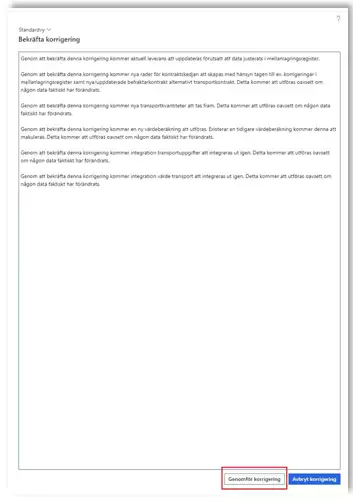
8. Eftersom man rättat till det som är fel enligt avisningsorsaken blir transporten godkänd och prisräknad samt avisningsorsaken försvinner. För att se resultatet av transportprisräkningen: Klicka på Värdeberäkning.
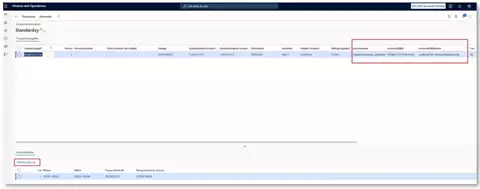
Korrigera enskilda leveranser mätegenskaper
I VIOL 3 har man möjlighet att korrigera transportuppgifter. Det är en funktion som innebär att man förändrar de transportuppgifter som tillhör ett leveranstillfälle och som ursprungligen sänts in från Mätplatsstödet (MPS). Det inbegriper transportuppgifterna: Aktörer, Plats, Avstånd, Transportuppgifter och Övrigt.
En sådan korrigering kan göras för att åtgärda en avvisad leverans eller för att åtgärda en redovisad leverans där uppgifterna inte blivit korrekta.
Korrigera leveranser genom att ändra mätegenskaper – Aktörer
Korrigera leverans genom att ändra utförande transportföretag
1. I detta exempel korrigeras en leverans där uppgifter kring aktör är felaktiga. För att rätta en leverans genom att förändra aktörer måste det finnas befraktarkontrakt och eventuella transportföretagskontrakt uppsatta innan leveransen rättas.Gå till arbetsytan Hantera Transport -> Genvägar -> Pris transport -> Välj Transportinformation och sök ut aktuell leverans som är godkänd, men där det ansvariga transportföretaget har angetts fel.
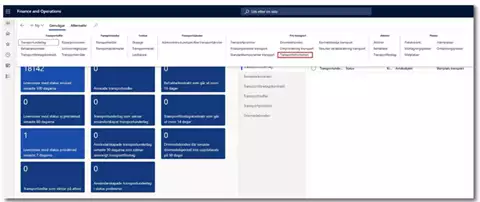
2. Markera din leverans i listvyn och klicka sedan på Funktioner.
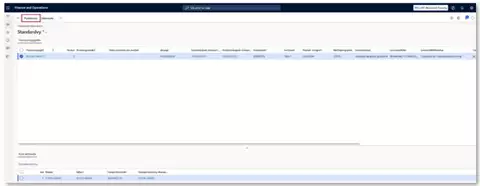
3. I följande vy väljer man Korrigera uppgifter.

4. Här väljer man vad man vill korrigera, det finns två alternativ Leverans och Leveranstillfälle. I detta fall väljer vi leverans för vi skall ändra aktörer under Mätegenskaper.
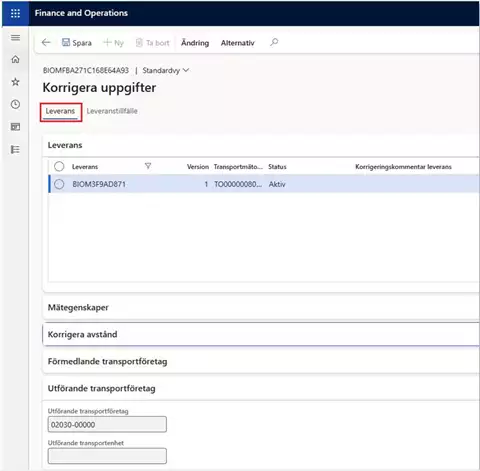
5. När man klickar på Ändring -> Korrigera leverans kommer alla uppgifter som man ser under rubriken Mätegenskaper, Korrigera avstånd, Förmedlande transportföretag, Följesedel och Transportresurs låsas upp och vara möjliga att redigera.
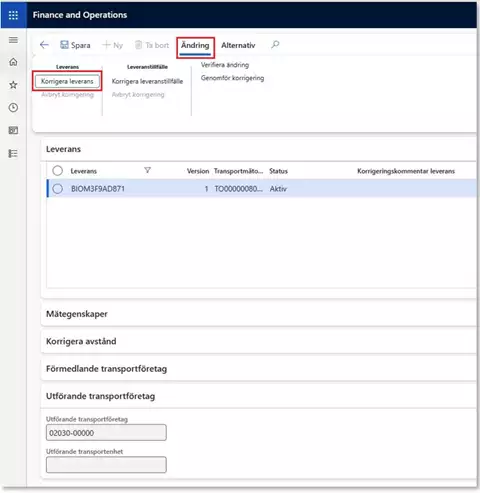
6. Efter man klickat på Korrigera leverans har vi möjlighet att ändra vårt utförande transportföretag. Notera att vi har en Aktiv leverans och en Pågående. I listan över aktörer under Utförande transportföretag, välj det transportföretag som är korrekt. Vi kan även ange en korrigeringskommentar för att ange vilken ändring som gjorts.
Observera! Det är viktigt att kontrakt finns upp att mellan de ansvariga och utförande transportföretagen.

7. Under Ändring klicka på först på Verifiera ändring för att kontrollera att allt är ok, sedan Genomför korrigering.
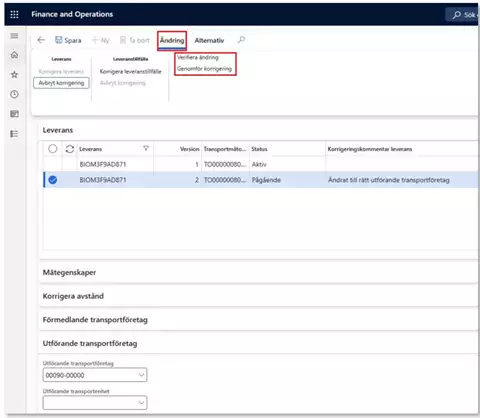
8. Följande ruta kommer upp och här kan man läsa vad som kommer att ske med leveransen om man väljer genomföra en korrigering. Klicka på Genomför korrigering. Själva korrigeringen tar en stund.
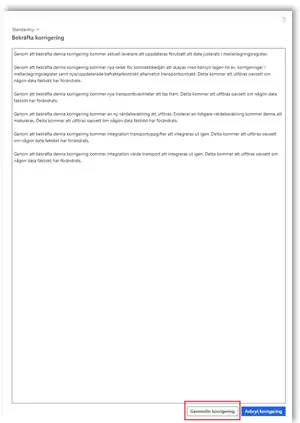
9. När man har åtgärdat det som krävs och utfört korrigeringen enligt ovan så kommer VIOL 3 titta på leveransen igen och om allt är korrekt sker också en omprisräkning förutsatt allt var rätt när leveransen inkom innan korrigering. Resultatet av rättningen tar en stund och man kan behöva uppdatera formuläret för att resultatet skall visas. Notera att transportaffären nu har fått ytterligare ett led som ett resultat av att utförande transportföretag ändrades.
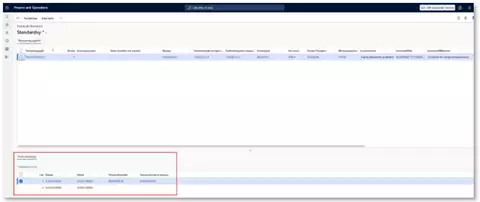
Korrigera leverans genom att lägga till förmedlande transportföretag
1. I följande exempel korrigeras en leverans där man glömt att ange ett förmedlande transportföretag vid registrering av transportuppgifter i mätplatsstödet. Det är viktigt att tänka på att alla transportkontrakt måste finnas uppsatta mellan alla parter för att korrigeringen ska lyckas och att leveransen skall bli godkänd. När vi lägger till ett förmedlande transportföretag kommer en helt ny affärsledskedja kommer att skapas. Gå till arbetsytan Hantera Transport -> Genvägar -> Pris transport -> Välj Transportinformation och sök ut aktuell leverans som är godkänd, men där det förmedlande transportföretaget saknas i affärsledskedjan.
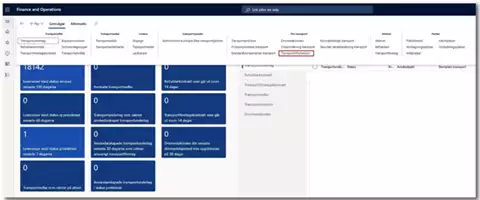
2. Markera din leverans i listvyn och klicka sedan på Funktioner.
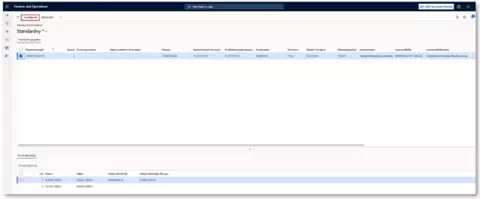
3. I följande vy väljer man Korrigera uppgifter.
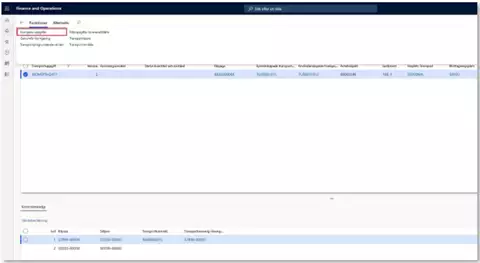
4. Här väljer man vad man vill korrigera, det finns två alternativ Leverans och Leveranstillfälle. I detta fall väljer vi leverans för vi skall lägga till en aktör under Förmedlande transportföretag.
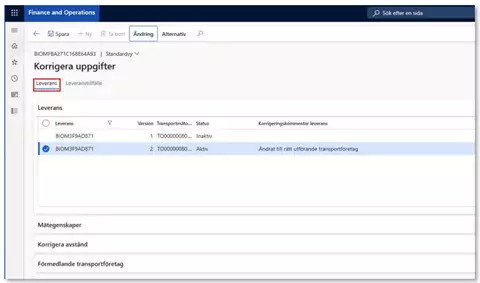
5. När man klickar på Ändring -> Korrigera leverans kommer alla uppgifter som man ser under rubriken Mätegenskaper samt Korrigera avstånd, Förmedlande transportföretag, Följesedel, Transportresurs låsas upp och vara möjliga att redigera.
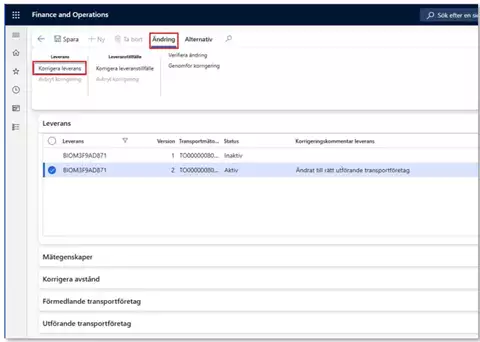
6. Efter man klickat på Korrigera leverans har vi möjlighet att lägga till vårt förmedlande transportföretag. Notera att vi har en ”Aktiv” transportmätorder och en pågående. Markera den pågående och välj +Lägg till rad och sedan det förmedlande transportföretag som du vill skall skjutas in i affärsledskedjan. Skulle det vara flera förmedlande transportföretag är det bara att lägga till flera genom att trycka på +Lägg till rad.
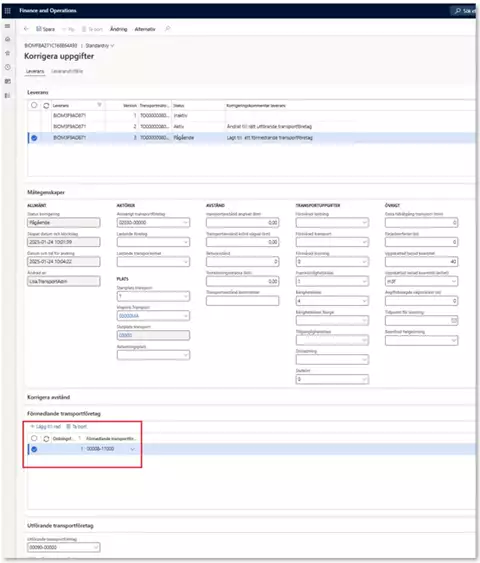
7. Under Ändring klicka på först på Verifiera ändring för att kontrollera att allt är ok, sedan Genomför korrigering.
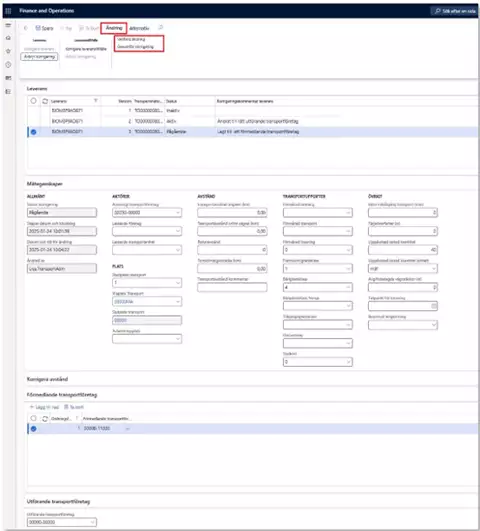
8. Följande ruta kommer upp och här kan man läsa vad som kommer att ske med leveransen om man väljer genomföra en korrigering. Klicka på Genomför korrigering. Själva korrigeringen tar en stund.
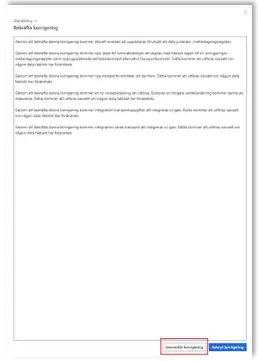
9. När man har åtgärdat det som krävs och utfört korrigeringen enligt ovan så kommer VIOL 3 titta på leveransen igen och om allt är korrekt sker också en omprisräkning förutsatt allt var rätt när leveransen inkom innan korrigering. Resultatet av rättningen tar en stund och man kan behöva uppdatera formuläret för att resultatet skall visas. Notera att transportaffären nu har fått ytterligare ett led som ett resultat av att vi lade till ett förmedlande transportföretag.
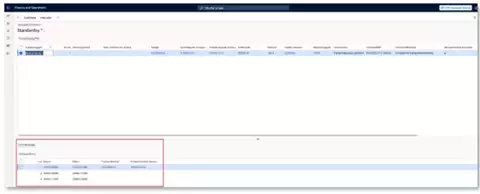
Korrigera leveranser genom att - Korrigera avstånd
Transportprisgrundande avstånd är felaktigt - Ange ett avstånd genom att använda ”Korrigera avstånd”
1. I exemplet korrigeras det transportprisgrundande avståndet (km). En förutsättning för att denna korrigering skall fungera är att man i befraktarkontraktet har ”Korrigerat avstånd” överst i sin avståndsprioritering. Har man ”Korrigerat avstånd” överst i sin avståndsprioritering i befraktarkontraket innebär det att man alltid kan ange ett korrigerat avstånd och använda detta som ett transportprisgrundande avstånd. Biometria rekommenderar att sätta korrigerat avstånd överst i sin avståndsprioritering i befraktarkontraktet. Då har man alltid möjligheten att ange ett korrekt avstånd om alla andra avståndskällor anses felaktiga. Vid samlastade leveranser får man gå in och korrigera avståndet på leveranstillfällets enskilda leveranser.
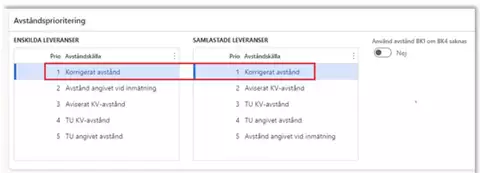
2. Gå till arbetsytan Hantera Transport -> Genvägar -> Pris transport -> Välj Transportinformation och sök ut din leverans som du vill korrigera avståndet på.
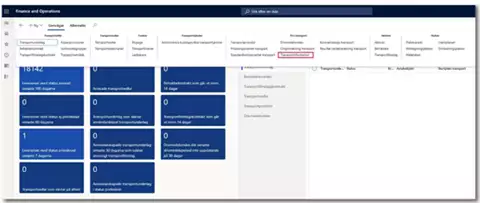
3. Notera avståndskällan på leveransen och det transportprisgrundande avståndet.

4. Välj Funktioner.
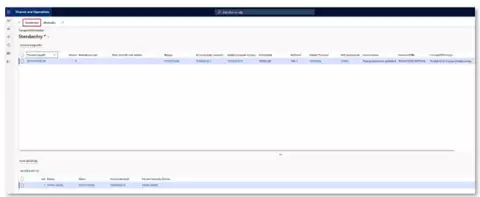
5. Klicka sedan på Korrigera uppgifter.
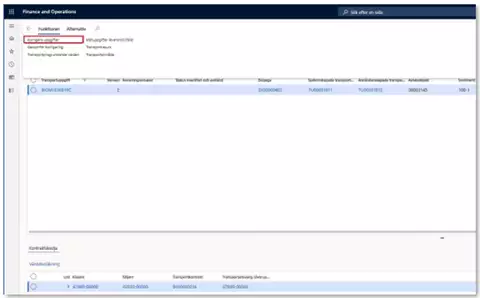
6. Här väljer man vad man vill korrigera, det finns två alternativ Leverans och Leveranstillfälle. I detta fall väljer vi leverans för vi skall korrigera ett avstånd.
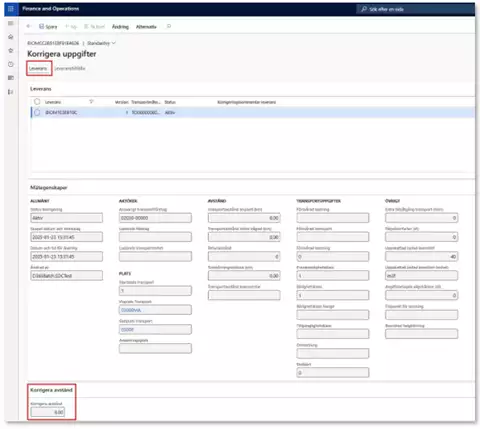
7. I denna vy väljer vi först Ändring sedan Korrigera leverans.
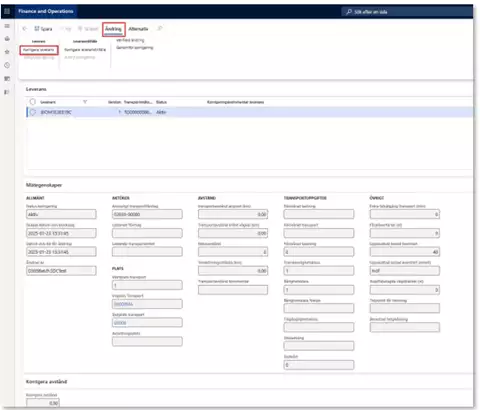
8. Då låses rutan upp med Korrigera avstånd och här kan vi fylla i det avstånd som vi anser är det korrekta oavsett alla andra avstånd. Klicka sedan på Ändring samt Verifiera ändring för att kontrollera så allt är ok och sedan Genomför korrigering.
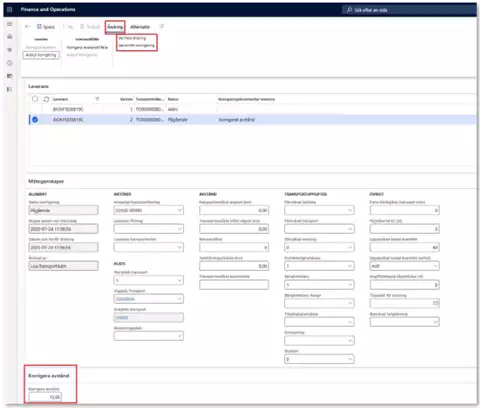
9. Följande ruta kommer upp och här kan man läsa vad som kommer att ske med leveransen om man väljer genomföra en korrigering. Klicka på Genomför korrigering. Själva korrigeringen tar en stund.
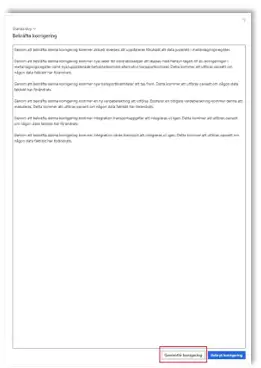
10. När man har åtgärdat det som krävs och utfört korrigeringen enligt ovan så kommer leveransen få leveransstatus godkänd och en värdeberäkning kan ske om man lagt in en prislista på kontraktet eller ett pris på transportunderlaget och angett att man vill transportprisräkna leveranser. Resultatet av korrigeringen tar en stund och man kan behöva uppdatera sidan för att resultatet skall visas. Notera att det rättade avståndet redovisas i leveransen samt vilken avståndskälla. Leveransens värdeberäkning kan också förändrats.
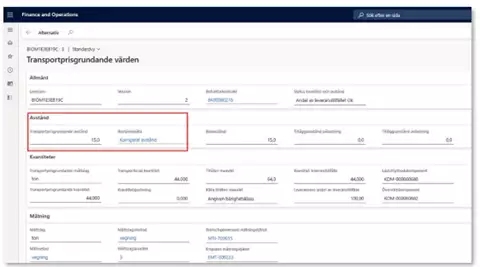
Korrigera leveranser genom att ändra mätegenskaper – Transportuppgifter och Övrigt
Under Transportuppgifter och Övrigt finns möjlighet att ändra de uppgifter som angavs vid ankomstregistreringen. De uppgifter som anges här är starkt kopplade till Tillägg/Avdrag i transportprisräkningen och används ofta för att lösa ut T/A- komponenter i transportprislistan eller befraktarkontraktet. För att läsa mer om T/A komponenter för transport läs Handbok Priskomponenter för Transportredovisning VIOL 3.
Korrigera en leverans där transportuppgifter är felaktiga, ett exempel
1. I exemplet korrigeras en leverans där uppgiften om bärighetsklass är felaktig och att det har skett en lossning som inte har registrerats. Gå till arbetsytan Gå till arbetsytan Hantera Transport -> Genvägar -> Pris transport -> Transportinformation och sök ut aktuell leverans som är godkänd. Notera att bärighetsklassen är BK1 samt att försvårad lossning saknas. I detta fall har fel bärighetsklass angivits vid inmätningen samt att en lossning har skett med Kod:4 ”Lossning med egen kran till mark ” men inte registrerats.
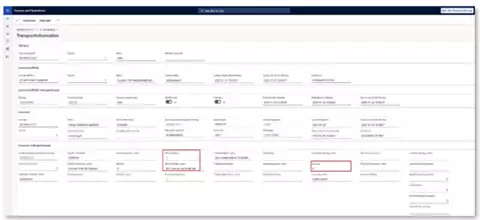
2. Välj Funktioner sedan Korrigera uppgifter.
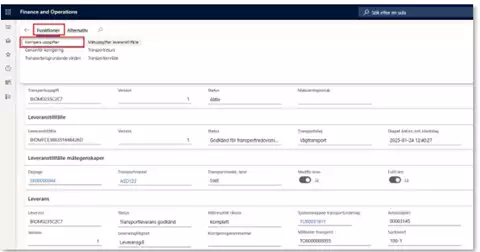
3. Här väljer man vad man vill korrigera, det finns två alternativ Leverans och Leveranstillfälle. I detta fall väljer vi leverans för vi skall korrigera uppgifter under rubriken Mätegenskaper. Klicka efter detta på Ändring.
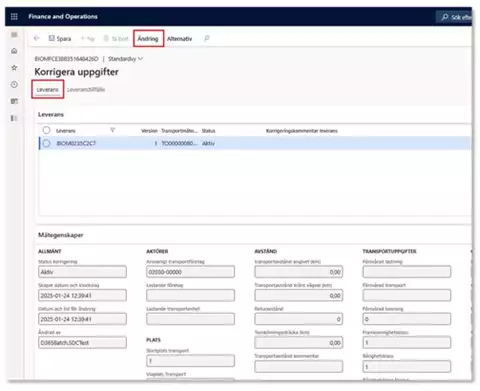
4. När man klickar på Ändring -> Korrigera leverans kommer alla uppgifter som man ser under rubriken Mätegenskaper, Korrigera avstånd, Förmedlande transportföretag, Följesedel, Transportresurs låsas upp och vara möjliga att redigera. Under mätegenskaper och transportuppgifter skall vi ändra det som var fel på leveransen. På försvårad lossning anger vi en 4: Lossning med egen kran till mark samt förändrar bärighetsklassen till en BK2.
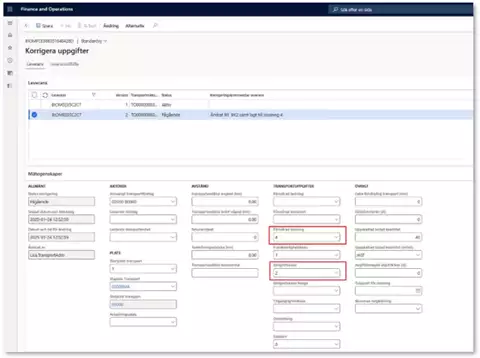
5. Klicka sedan på Ändring samt Verifiera ändring för att kontrollera så allt är ok och sedan Genomför korrigering.
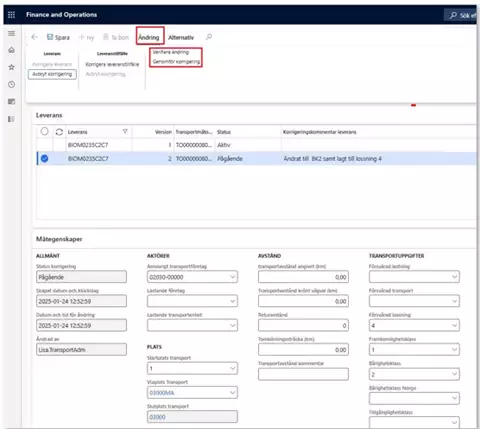
6. Följande ruta kommer upp och här kan man läsa vad som kommer att ske med leveransen om man väljer genomföra en korrigering. Klicka på Genomför korrigering. Själva korrigeringen tar en stund.
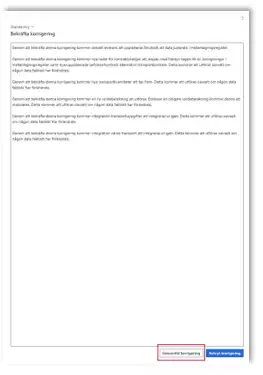
7. När man har åtgärdat det som krävs och utfört korrigeringen enligt ovan så kommer leveransen få leveransstatus godkänd och en värdeberäkning kan ske om man lagt in en prislista på kontraktet eller ett pris på transportunderlaget och angett att man vill transportprisräkna leveranser. Resultatet av korrigeringen tar en stund och man kan behöva uppdatera sidan för att resultatet skall visas. Bärighetsklassen samt lossning har ändrats. Leveransen har även fått en version 2.
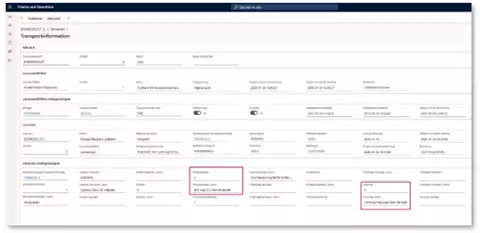
8. För att se om det skett någon förändring i transportprisräkningen, gå till arbetsytan Hantera Transport -> Genvägar -> Pris transport -> Resultat värdeberäkning transport och sök ut den leverans vi förändrat bärighetsklassen samt lagt till en försvårad lossning. I nedan formulär kan man följa hur leveransen såg ut innan korrigering med efterföljande makulering.
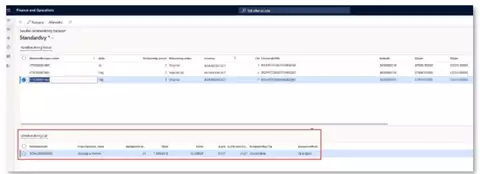
Samt efter: Här kan man se resultatet av korrigeringen på värdeberäkningen, nedan har två tillägg har fallit på grund utav att vi ändrade transportuppgifter.
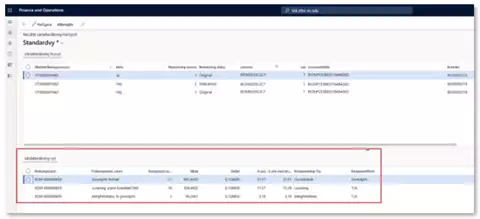
Revisionshistorik
| Ändring | Datum |
|---|---|
| Nya bilder då det skett omstrukturering av resultat transport | 2025-01-25 |
| Tillagt hur man korrigerar då förfarandet ändrats | 2024-03-26 |
| Dokumentet skapat | 2021-11-16 |
© Copyright 2022 - 2025 Biometria ekonomisk förening. Med ensamrätt.
Innehållsförteckning